WhatsAppが起動できない?iPhoneを再起動する前に試すべき5つの便利な方法!
WhatsAppが起動できませんでした。問題が続く場合はiPhoneを再起動してください。 WhatsAppを使用している間、画面上でこのエラーを継続的に取得しています。修正方法がわかりません。私を導いてください。ありがとう”
WhatsAppが私のiPhoneを再起動するように私に言っているのはなぜですか? WhatsAppの使用中に画面上で同じエラーが発生している場合、WhatsAppデバイスまたはiPhoneに問題があることを意味します。一般的なエラーですが、デバイスを数回再起動した後に行かない場合があります。あなたが心配していて、それを修正する方法がわからない場合、私たちはあなたをカバーしました。この記事では、WhatsAppを修正する方法について導きますが、開始できませんでした。iPhoneを再起動してください。
パート1。WhatsAppが私のiPhoneを再起動するように私に言っているのはなぜですか?
WhatsAppはiPhoneを数回再起動するように促す場合があります。通常、問題を解決したり、アプリが正しく機能するようにしたりします。 WhatsAppがiPhoneを再起動するように依頼するいくつかの主な理由を次に示します。
- WhatsAppは、アプリケーションを最新バージョンに更新することを望んでいる場合があります
- アプリのパフォーマンスに影響を与えるアプリのバグかもしれません
- 時々、インターネット接続が遅いことで、アプリが適切に機能するのを止めて、iPhoneを再起動するように依頼することがあります
- iPhoneを再起動すると、一時的なキャッシュとデータファイルのクリアをクリアすることもできます。これにより、アプリのパフォーマンスを簡単に解決できます。
WhatsAppがiPhoneを再起動するように繰り返し求めている場合、アプリケーションに問題があることを意味するため、デバイスを再起動します。問題がまだある場合は、以下で説明した他のソリューションに従うことができます。
パート2。WhatsAppを修正するためのこれらの5つの方法を試してみてくださいiPhoneを再起動してください
iPhoneを再起動した後、画面上で同じプロンプトが表示されます。つまり、アプリケーションに問題があります。以下では、この問題を修正するために従うことができるいくつかのトップの方法について説明しました。
方法1。AppleStoreからWhatsAppを更新します
最初にできることは、App StoreからWhatsAppを更新することです。アプリを更新すると、いくつかのWhatsAppの問題を簡単に解決できます。アプリを更新するには、以下のガイドに従ってください。
RELATED: iCloudの連絡先にアクセスする方法:5つの効果的な手段
- App Storeにアクセスして、WhatsAppアプリケーションを探してください。
- 次に、[更新]ボタンをクリックすると、アプリケーションが更新されます。
- 次に、アプリを開き、使用を開始します。うまくいけば、問題が修正されることを願っていますが、そうでない場合は、以下に言及した他の方法に従ってください。
方法2。WhatsAppを再インストールします
「WhatsAppが起動できなかった、iPhoneを再起動してください」を修正するために従うことができる次のステップは、iPhoneデバイスのWhatsAppアプリケーションを再インストールすることです。それを行うことで、問題を解決できるようになります。 WhatsAppを再インストールするには、以下の手順に従ってください。
- 家に帰って、WhatsAppアプリを探してください。
- WhatsAppアイコンをタップして保持します。
- クロスサイン(x)が表示されたら、クリックしてアプリケーションを削除します。[アプリの削除]オプションをクリックして、アプリを削除することもできます。
- iPhoneを再起動して、もう一度アプリをインストールします。
- アプリをインストールするには、App StoreにアクセスしてWhatsAppを検索します。
- 次に、[取得]オプションをクリックして、アプリケーションを再度インストールします。
方法3。iPhoneでより多くのスペースを解放します
iPhoneに十分なスペースがない場合、アプリが適切に機能しない場合があります。そのため、アプリがスムーズに動作できるようにiPhoneスペースをクリアする必要があります。 iPhoneのスペースをクリアするには、以下の指示に従うことができます。
- 設定に移動して、「一般」オプションを探します。
- 次に、[iPhoneストレージ]ボタンをクリックします。
- 残ったスペースの量を確認してください。 iPhoneに十分なスペースがない場合は、より多くのスペースを消費している不要なアプリの削除を開始します。
スペースをクリアしたら、アプリケーションを開いて、それが機能しているかどうかを確認します。そうでない場合は、以下の他の方法に従うことができます。
Way4。iOSを最新バージョンに更新します
WhatsAppアプリケーションを更新しましたが、それでもアプリが機能しておらず、「WhatsAppが起動できなかったので、iPhoneを再起動してください」を表示してください。今度はiOSを最新バージョンに更新する時が来ました。すぐに問題を修正できるように、すべての保留中のiOSアップデートを必ずインストールしてください。そのためには、以下の手順に従うことができます。
- iPhoneで設定アプリを開きます。
- 次に、「一般」オプションを探します。
- 次に、「ソフトウェアの更新」をクリックして、利用可能な場合は更新をダウンロードしてインストールします。
方法5。古いバックアップから復元せずに工場出荷時のiPhoneをリセットする
iPhoneをリセットすることは、さまざまなiPhoneとアプリの問題を修正するための最良の方法です。ただし、この方法はすべてのデータを削除するため、最初にバックアップを作成してください。工場出荷時のiPhoneをリセットする方法は次のとおりです。
- 設定を開き、[一般]をクリックして、転送またはリセット(デバイス)オプションを選択します。
- 次に、[すべてのコンテンツと設定を消去]オプションをクリックします。
- 次に、PassCodeまたはApple ID PassCodeを入力して、プロセスを確認します。
- データをリセットするには数秒かかります。
上記の方法に従うことにより、アプリの使用を妨げているWhatsAppの問題を簡単に修正できます。
パート3。データを失うことなくWhatsAppを新しい電話に転送する方法は?
新しい携帯電話を購入し、データを失うことなくすべてのWhatsAppを新しい電話に移動したい場合は、itooltab watsgowhatsapp転送をダウンロードしてください。このソフトウェアは素晴らしく、ワンクリックでWhatsAppを転送できます。以下では、WhatsAppを新しい電話に転送するために従うことができるいくつかの手順について言及しました。
ステップ1。 itooltabの公式Webサイトにアクセスして、Watsgoアプリケーションをダウンロードしてください。ダウンロードしたら、起動して[WhatsApp転送]ボタンをクリックします。
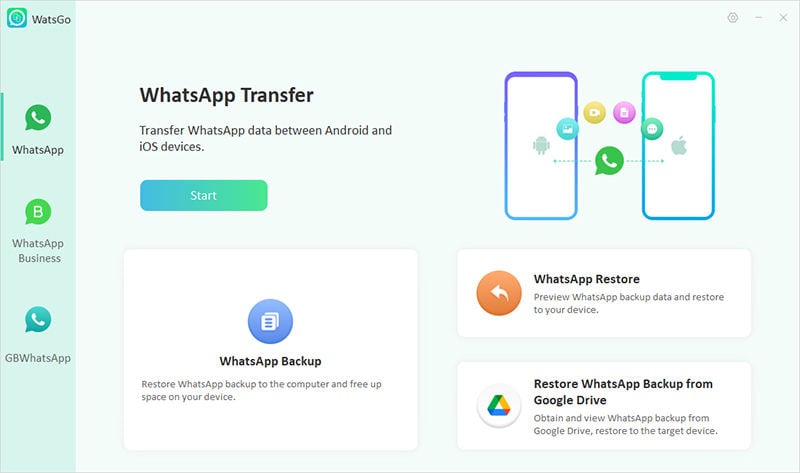
ステップ2。 次に、iPhoneデバイスとAndroidデバイスの両方を接続し、[転送]ボタンをクリックします。
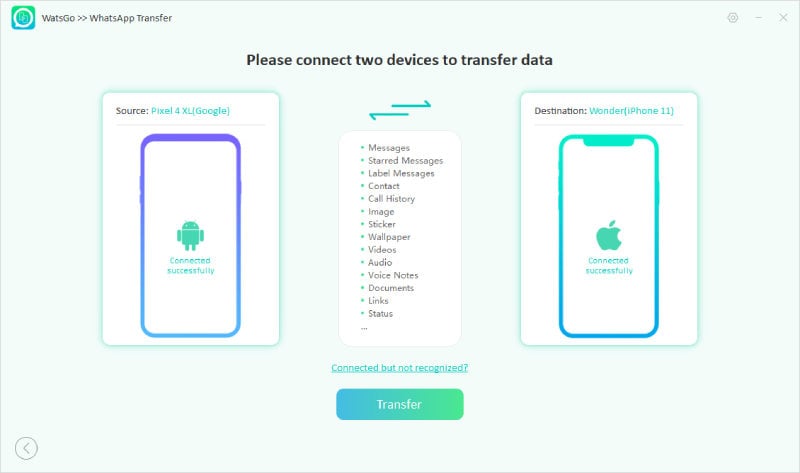
ステップ3。 次に、WhatsAppの写真、ビデオ、音声メモなど、転送するデータを選択します。
![[WhatsAppデータファイル]を選択して転送します](https://rifios.com/wp-content/uploads/cache/2025/05/select-whatsapp-data-to-transfer-watsgo.jpg)
ステップ4。 次のステップでは、エンドツーエンドの暗号化されたWhatsAppバックアップを有効にし、パスワードで確認します。
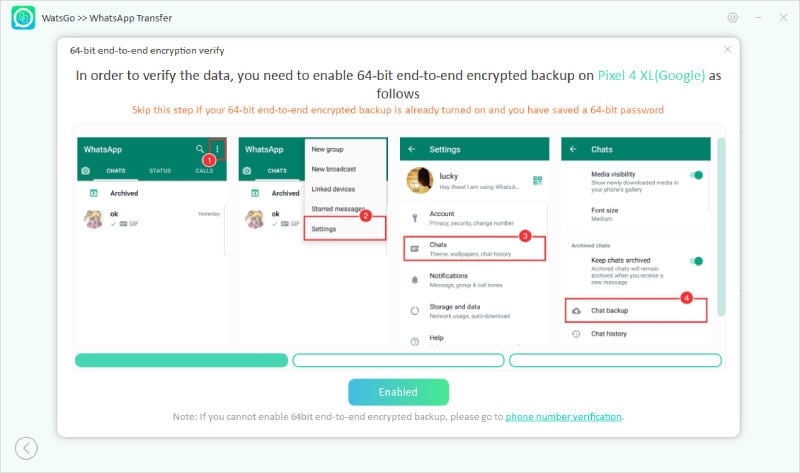
ステップ5。 バックアップが作成されると、ツールはバックアップをiPhoneで簡単に復元できる形式に変換します。
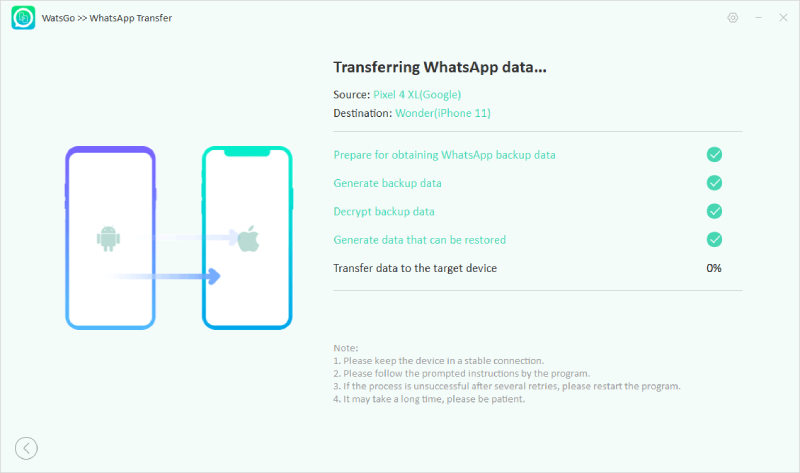
ステップ6。 最後に、画面に「whatsapp転送された」メッセージが表示されます。
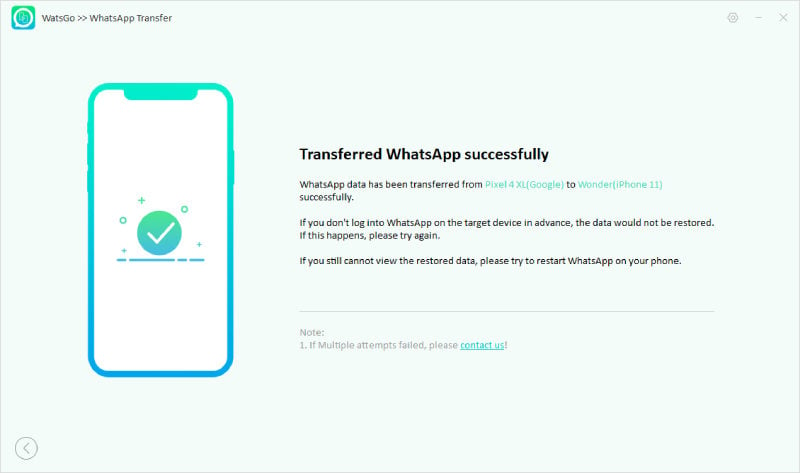
結論
要約すると、WhatsAppがiPhoneを再起動するように言っている場合は、上記の方法を試してこのバグを修正できます。問題はiPhoneアプリケーションまたはWhatsAppアプリにある場合があるため、この問題を解決するためのすべての方法について言及しました。それとは別に、whatsappデータをあるデバイスから別のデバイスに転送するためのitooltab watsgo whatsapp転送ツールをダウンロードできます。




